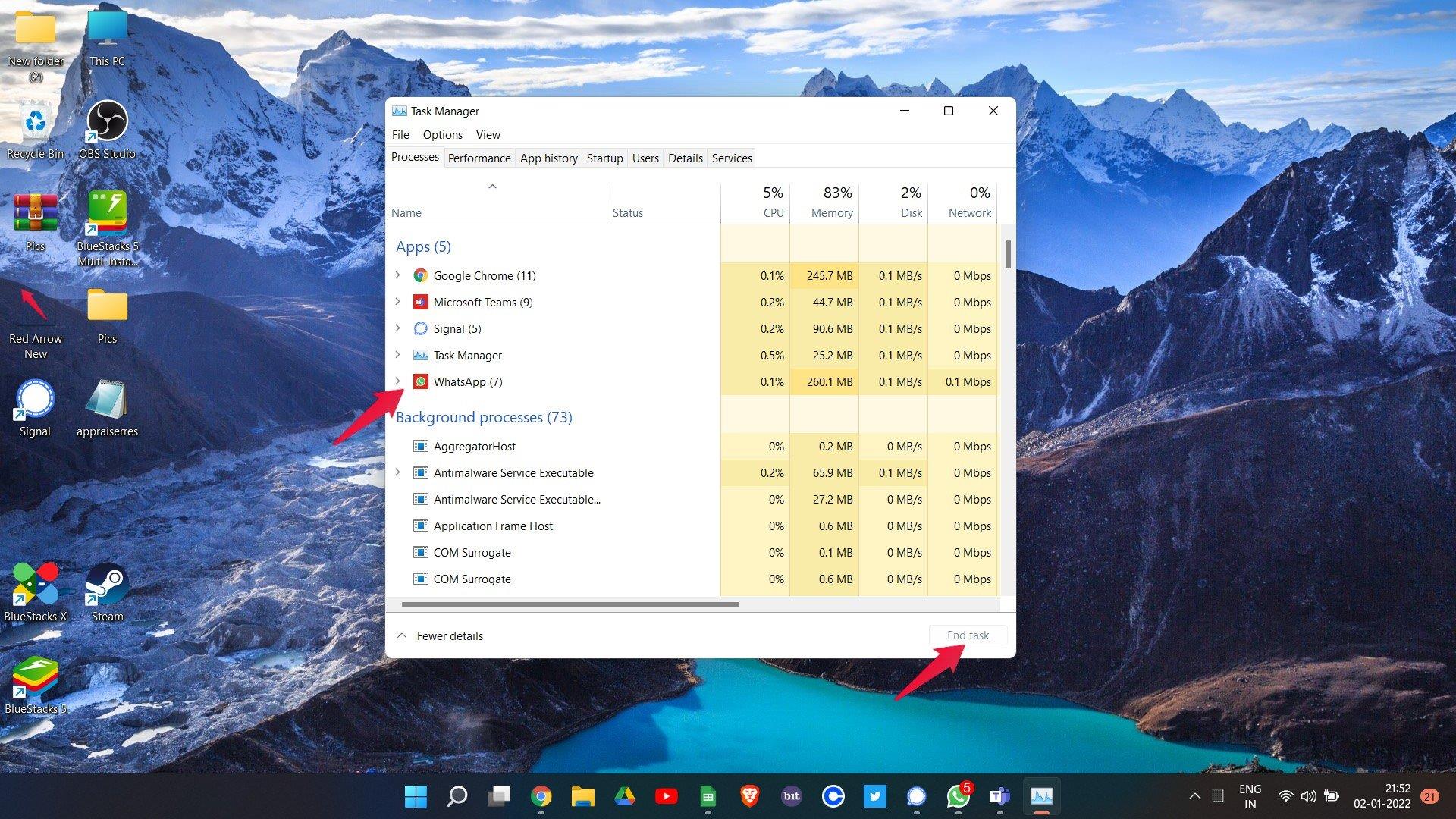- Hoe alle Instagram Direct Messages (DM) te verwijderen
- Methode 1: Houd ingedrukt Verwijder Instagram Chat
- Methode 2: Tik en verwijder een enkel bericht op Instagram
- Methode 3: AutoClicker gebruiken om alle Instagram-chats te verwijderen
- Hoe berichten op Instagram te verwijderen?
- Hoe verwijder ik meerdere foto’s op Instagram tegelijk?
- Hoe verwijder ik mijn Instagram-account?
- Hoe verwijder ik een gesprek op Instagram met één tik?
- Hoe foto’s op Instagram verwijderen zonder dat ze het weten?
- Hoe sla ik een verwijderd Instagram-bericht op?
- Hoe hashtags op Instagram te verwijderen?
- Hoe verwijder ik mijn sociale media-accounts?
- Hoe koppel ik mijn Instagram-account los van een ander sociaal netwerk?
- Kan ik mijn verwijderde Instagram-account opnieuw activeren?
- Hoe een bericht op Instagram direct ongedaan te maken?
- Hoe een gesprek op Instagram direct te verwijderen?
Instagram is niet ontworpen om te chatten, ondanks dat mensen het gebruiken voor het verzenden van directe berichten. Degenen die het echter als de belangrijkste boodschapper gebruiken, hebben een probleem met het organiseren en beheren van hun Instagram-chats. Dergelijke gebruikers vragen vaak of het mogelijk is om alle Instagram Direct-berichten in één keer te verwijderen.
Teksten van je vrienden en spam zullen door elkaar worden gemengd en het zal veel tijd kosten om ze te onderscheiden. Daarom zou je sommige Instagram-chats willen verwijderen. Instagram bewaart onbekende directe berichten echter in een andere map. Maar als je op die berichten reageert, worden deze berichten automatisch weergegeven in je Instagram-inbox-berichten en kunnen ze behoorlijk moeilijk te beheren worden.
Hoe alle Instagram Direct Messages (DM) te verwijderen
Lees ook: Hoe u het automatisch zoomen van afbeeldingen op Instagram kunt stoppen
Het verwijderen van een paar Instagram-berichten is eenvoudig en u kunt het in uw vrije tijd doen. Als je echter een influencer bent, of je bent behoorlijk beroemd en ontvang je veel directe berichten, dan vind je het misschien moeilijk om ze te beheren. Hier leest u hoe u alle Instagram-direct messages in één keer kunt verwijderen.
Methode 1: Houd ingedrukt Verwijder Instagram Chat
Het is een gebruikelijke manier om een chat met iemand op Instagram te verwijderen en uit je Insta-inbox te verwijderen. De andere persoon zal echter nog steeds een gesprek voeren. Als u de berichten voor de andere gebruikers ook wilt verwijderen, moet u: Unsend berichten.
advertenties
Stap 1: Open eerst de Instagram-app op uw smartphone en klik vervolgens op de Papieren vliegtuig pictogram in de rechterbovenhoek van het scherm om uw Instagram-inbox te openen.
.jpg)
Stap 2: Nu, in de inbox, gewoon tik en houd vast naar het gesprek dat u wilt verwijderen totdat de prompts verschijnen. OF je kunt het gesprek ook naar links slepen en de Verwijderen keuze. Selecteer vanuit de prompt ook de verwijderen optie om het Instagram-gesprek te verwijderen.
_2.jpg)
advertenties
Advertentie
Stap 3: Er kan een bevestigingsvraag verschijnen, klik op Verwijder to bevestig het en verwijder het gesprek.
Methode 2: Tik en verwijder een enkel bericht op Instagram
Voor degenen die een bepaald bericht uit een gesprek willen verwijderen of al uw berichten voor het gesprek willen verwijderen. Dan kun je de Unsend-functie van Instagram gebruiken.
U zult het echter handmatig moeten doen. Je kunt niet zomaar al je berichten zoals Facebook selecteren en ze ongedaan maken. U moet elk bericht uit het gesprek selecteren en het verzenden ongedaan maken. Volg hiervoor de onderstaande stappen.
advertenties
Stap 1: Open je Instagram-applicatie, klik vervolgens op het Paper Airplane-pictogram en ga naar je Instagram-inbox.
Stap 2: Klik op het gesprek openen waaruit u berichten wilt verwijderen. Dan in het gesprek Tik en houd vast het bericht en wacht tot de prompt verschijnt.
_3.jpg)
Stap 3: Klik in de prompt op de Bericht ongedaan maken om het bericht ongedaan te maken, kunt u het verzenden van al uw berichten ongedaan maken. Als u deze stappen continu uitvoert, één voor één voor elk bericht, verwijdert u uiteindelijk volledige chats.
Methode 3: AutoClicker gebruiken om alle Instagram-chats te verwijderen
Er zijn veel apps die automatisch virtueel tikken, klikken en vegen op het scherm van je telefoon kunnen simuleren, maar AutoClicker onderscheidt zich van de meeste. Hoewel het een zeer krachtige applicatie is, kun je het voor bijna alles gebruiken, zoals tap-gaming, enz. Hier zullen we de app gebruiken om Instagram-gesprekken continu automatisch te verwijderen.
Om dit echter eerst te doen, moet u de app installeren vanuit de Google Play Store en deze vervolgens instellen voor de taak. Volg hiervoor de onderstaande stappen.
Stap 1: Open eerst beide Instagram en de AutoClicker app op uw smartphone. Klik vervolgens in de Auto Clicker-app op de Inschakelen knop onder de Modus voor meerdere doelen sectie.
_4.jpg)
Stap 2: Daarna toont Auto Clicker u de instructies over verschillende tools die u in de Multi-Targets-modus kunt gebruiken om een bepaalde taak te automatiseren.
Open nu de Instagram-app en klik op het Paper Airplane-pictogram en ga naar je Instagram DM-gesprekken.
U kunt de AutoClicker-tools aan de linkerkant van uw scherm zien. Klik daar op de Groen + teken. Hiermee wordt een veegpunt gemaakt. Zorg ervoor dat je het veegpunt van het eerste naar het onderste gesprek in je inbox sleept.
_5.jpg)
Stap 3: Om AutoClicker te instrueren voor tikken en vasthouden, Actie de seconde cirkel binnen de eerste cirkel. Tik vervolgens op de cirkel om enkele parameters in te stellen.
Hiermee worden de instellingen voor de veeg weergegeven, daar stelt u de vertraging tot 1000 milliseconden en de tijd tot 1000 milliseconden, klik als je klaar bent op de Oké knop.
_6.jpg)
Stap 4: Tik nu weer in de inbox en houd een gesprek vast om te zien waar de Verwijderen opties verschijnen op het scherm. Klik vervolgens in het contextmenu van AutoClicker op en selecteer de groen + teken nogmaals om een veegpunt toe te voegen. Voeg het veegpunt toe en sleep het naar waar de Verwijderen optie verschijnt op het scherm.
Daarna kunt u op de verwijderregel tikken om de taken te verplaatsen, maar nogmaals, u moet de Groen + teken en voeg een veegpunt toe aan de juiste plek om de te raken Annuleren optie om een gesprek niet te verwijderen.
_7.jpg)
Als het klaar is, klikt u op de Autoclicker-instellingen pictogram dat eruitziet als een tandwiel. Geef het script een naam, controleer de voor onbepaalde tijd lopen optie om de opdracht oneindig vaak uit te voeren zonder menselijke tussenkomst.
U kunt ook de Aantal cycli optie en specificeer de tijden waarop u het proces wilt uitvoeren. Klik dan op de Opslaan om de instellingen op te slaan en druk op de Rennen pijl om het script te starten en je Instagram DM-gesprekken in één keer te verwijderen.
FAQ
Hoe berichten op Instagram te verwijderen?
Ga naar je Instagram-profiel 2. Tik op de menuknop in de rechterbovenhoek 3. Tik op “Je activiteit” 4.Tik op “Foto’s en video’s” 5. Tik op “Berichten” 6. Selecteer alle berichten die je wilt verwijderen 7. Als je klaar bent, tik je op “Verwijderen” 8. Als je het bericht “Berichten verwijderen?” pop-up, tik op “Verwijderen”. Alle berichten die je hebt geselecteerd, worden onmiddellijk uit je profiel verwijderd.
Hoe verwijder ik meerdere foto’s op Instagram tegelijk?
InstaClean is een gebruiksvriendelijke app waarmee je snel meerdere berichten kunt verwijderen. Selecteer eenvoudig berichten en tik op de afbeeldingen die u wilt verwijderen. Voor Android-gebruikers is “Instant Cleaner” een goede keuze. Met de app kunnen gebruikers vijf foto’s tegelijk verwijderen, maar vereist een betaalde upgrade om meer dan dat te verwijderen.
Hoe verwijder ik mijn Instagram-account?
Als je meer dan één Instagram-account hebt, zorg er dan voor dat je bent ingelogd op het account dat je wilt verwijderen. Ga naar de pagina Uw account verwijderen. Merk op dat er geen menuoptie is om gemakkelijk toegang te krijgen tot de accountverwijderingspagina.
Hoe verwijder ik een gesprek op Instagram met één tik?
Tik op Instagram lang op het eerste gesprek om het proces daadwerkelijk te verplaatsen, zodat je kunt zien waar je de volgende tikken moet doen. Het contextmenu verschijnt; tik op het pictogram + om een tikpunt toe te voegen en sleep het tikpunt naar de regel van het contextmenu met de tekst Verwijderen. Dit is tappunt 2 en heeft een 2 in de cirkel.
Hoe foto’s op Instagram verwijderen zonder dat ze het weten?
Log in op uw web Instagram-account. Scroll naar beneden en zoek naar alle berichten die je wilt verwijderen. Gebruik uw muiscursor over de foto die u wilt verwijderen en klik er met de rechtermuisknop op. Ga verder om de optie “Link openen in een nieuw tabblad” te selecteren. Denk nu aan een hashtag die niemand gebruikt, zoiets als #delete en dan een reeks willekeurige getallen.
Hoe sla ik een verwijderd Instagram-bericht op?
Tip: Als je het bericht wilt opslaan, tik je op de knop “Archief”. Hiermee wordt het bericht opgeslagen en is het alleen voor jou zichtbaar. Je kunt het later verwijderen als je wilt. Als je een foto op Instagram verwijdert, is deze dan voor altijd verdwenen?
Hoe hashtags op Instagram te verwijderen?
Voeg deze hashtag toe aan alle berichten die je wilt verwijderen. Open nu de Instagram-app op je telefoon en ga naar hashtag zoeken. Typ de hashtag die je hebt gemaakt en je ziet alle berichten die je met die hashtag hebt toegewezen. Klik op elk bericht en selecteer vervolgens “Verwijderen” in het menu.
Hoe verwijder ik mijn sociale media-accounts?
Lees verder om te leren hoe u uw sociale media-accounts kunt verwijderen. Om uw Facebook te verwijderen of te deactiveren, logt u in op uw account en gaat u naar uw instellingenpagina. U kunt de instellingen bereiken door op de pijl in de rechterbovenhoek van uw pagina te klikken, vervolgens op ‘Instellingen en privacy’ en vervolgens op ‘Instellingen’.
Hoe koppel ik mijn Instagram-account los van een ander sociaal netwerk?
De verbinding verbreken en stoppen met het delen van je Instagram-berichten met een ander sociaal netwerk: Ga naar je profiel en tik op . Tik op Instellingen. Tik op Account. Tik op Gekoppelde accounts en tik vervolgens op [sitenaam]. Tik op Account ontkoppelen (iOS) of Ontkoppelen (Android). Tik op Ja, ontkoppelen.
Kan ik mijn verwijderde Instagram-account opnieuw activeren?
Nadat u uw account heeft verwijderd, kunt u zich niet opnieuw aanmelden met dezelfde gebruikersnaam of die gebruikersnaam toevoegen aan een ander account, en we kunnen verwijderde accounts niet opnieuw activeren. Om uw account definitief te verwijderen: Ga naar de pagina Uw account verwijderen. Als je niet bent ingelogd op Instagram op internet, wordt je gevraagd om eerst in te loggen.
Hoe een bericht op Instagram direct ongedaan te maken?
Stap 1: Open de Instagram-app en tik op het vliegtuigpictogram in de rechterbovenhoek. Stap 2: Tik op het Instagram Direct Inbox-scherm op het gesprek waarin je een bericht wilt verwijderen. Stap 3: Houd het bericht ingedrukt en tik in het menu op de optie Verzenden ongedaan maken. Stap 4: U krijgt een bevestigingspop-upbericht, tik nogmaals op de optie Verzenden ongedaan maken.
Hoe een gesprek op Instagram direct te verwijderen?
Stap 1: Open de Instagram-app en tik op het vliegtuigpictogram in de rechterbovenhoek. Stap 2: Tik op het Instagram Direct Inbox-scherm op het gesprek dat je wilt verwijderen en houd vast. Stap 3: Tik in het pop-upmenu op de optie Verwijderen.


.jpg)